Cómo calcular el área en Google Earth (En 6 Pasos)
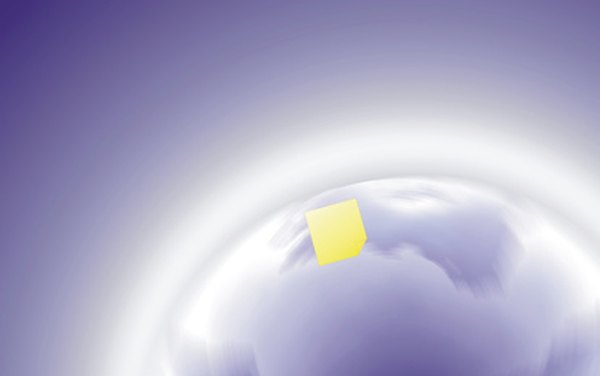
Google Earth permite calcular las distancias entre múltiples puntos en su versión gratuita estándar; sin embargo, la función que permite que calcules el área sólo está disponible en la versión profesional. Aunque, esta versión es vendida a un alto costo, con fines de uso comercial, puedes descargar la versión de prueba de siete días desde la página oficial de Google.
Paso 1
Corre Google Earth Pro o baja la versión de prueba de siete días desde la página oficial de Google Earth.
Paso 2
Da clic en la herramienta "Regla" localizada en la sección superior de la pantalla. La caja de diálogo de "Regla" aparecerá. Verás cuatro opciones para medir la distancia del área: "Línea" "Senda" "Polígono" y "Círculo".
Paso 3
Clic en la opción "Polígono". Mueve el cursor sobre el mapa de Google Earth. Nota que el cursor despliega una zona de objetivo.
Paso 4
Da clic en tres o más puntos dentro del mapa para seleccionar el área que deseas calcular. Nota que la caja de diálogo de "Regla" registra las dimensiones del polígono y se despliega el área correspondiente.
Paso 5
Clic en el menú desplegado que corresponde a "Área" dentro de la caja de diálogo de "Regla" y selecciona como deseas que el área se despliegue: Millas cuadradas, pies cuadrados, metros cuadrados u otro. Clic en el botón "Limpiar' para realizar un nuevo cálculo.
Paso 6
Calcula un área circular. Clic en la opción "Círculo" en la caja de diálogo. Clic en dos locaciones separadas dentro del mapa para denotar el radio del círculo que deseas crear para calcular el área. La caja de diálogo de "Regla" muestra el área con las dimensiones del círculo que dibujaste.
